vmware虚拟机共享文件夹怎么设置,VMware虚拟机共享文件夹设置教程,轻松实现主机与虚拟机文件互传
- 综合资讯
- 2025-04-07 19:32:43
- 2
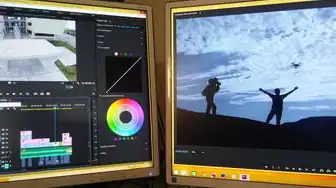
VMware虚拟机共享文件夹设置教程:在虚拟机设置中添加共享文件夹,选择主机目录,设置权限,实现主机与虚拟机文件互传,简单操作,轻松实现数据共享。...
vmware虚拟机共享文件夹设置教程:在虚拟机设置中添加共享文件夹,选择主机目录,设置权限,实现主机与虚拟机文件互传,简单操作,轻松实现数据共享。
随着虚拟技术的不断发展,VMware虚拟机已成为众多用户的首选,在虚拟机使用过程中,共享文件夹功能可以帮助我们实现主机与虚拟机之间的文件互传,提高工作效率,本文将详细讲解VMware虚拟机共享文件夹的设置方法,帮助您轻松实现文件互传。
VMware虚拟机共享文件夹设置步骤
-
打开VMware虚拟机,选择需要设置共享文件夹的虚拟机。
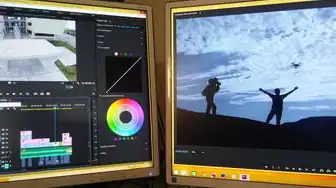
图片来源于网络,如有侵权联系删除
-
在虚拟机窗口中,点击“虚拟机”菜单,选择“设置”。
-
在设置窗口中,选择“选项”选项卡。
-
在选项卡中,找到“共享文件夹”选项,点击“添加”。
-
在弹出的“添加共享文件夹”窗口中,勾选“总是启用”选项,确保共享文件夹在虚拟机启动时自动启用。
-
在“文件夹路径”栏中,选择主机上需要共享的文件夹路径。
-
在“名称”栏中,为共享文件夹设置一个名称,方便识别。
-
点击“确定”按钮,完成共享文件夹的添加。
-
在虚拟机中,打开“我的电脑”,找到共享文件夹,即可访问主机上的共享文件夹。
VMware虚拟机共享文件夹设置注意事项

图片来源于网络,如有侵权联系删除
-
在设置共享文件夹时,请确保主机上共享的文件夹路径正确无误。
-
共享文件夹的名称应简洁明了,方便识别。
-
如果需要设置多个共享文件夹,请按照上述步骤逐一添加。
-
在虚拟机中访问共享文件夹时,请确保虚拟机已连接到网络。
-
为了确保数据安全,建议在共享文件夹中设置访问权限,限制他人访问。
-
如果虚拟机操作系统为Windows,请确保已安装VMware Tools,否则无法正常访问共享文件夹。
通过以上教程,相信您已经掌握了VMware虚拟机共享文件夹的设置方法,共享文件夹功能可以帮助我们实现主机与虚拟机之间的文件互传,提高工作效率,在实际使用过程中,请根据自身需求合理设置共享文件夹,确保数据安全,希望本文对您有所帮助!
本文链接:https://www.zhitaoyun.cn/2033299.html

发表评论